Khắc phục: Tôi không thể tắt Tìm kiếm thịnh hành trên Google

Nếu bạn không thể tắt các tìm kiếm thịnh hành trên Google Chrome, hãy thử các phương pháp như xóa bộ nhớ cache, chặn cookie và cập nhật trình duyệt.
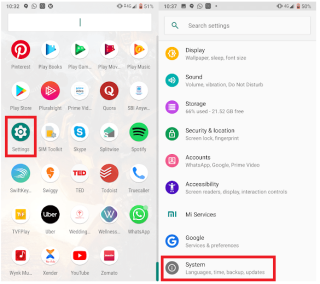
Không giống như iPhone, Android mang đến cho bạn cơ hội giữ nguyên vẹn quyền riêng tư của mình với hồ sơ người dùng. Nếu bạn chia sẻ thiết bị Android của mình với người khác và không muốn họ làm xáo trộn các ứng dụng và cài đặt của bạn, thì bạn phải tạo hồ sơ người dùng. Android cho phép bạn tạo nhiều hồ sơ người dùng.
Trong bài đăng này, chúng tôi sẽ nói về Hồ sơ người dùng trên Android và cách chúng tôi có thể quản lý chúng. Bắt đầu nào!
Xin lưu ý: Các bước sau để thêm hồ sơ người dùng trên Android có thể không dành cho mọi thiết bị. Nếu bạn không thấy các tùy chọn được giải thích trên Điện thoại của mình, thì có thể điện thoại không hỗ trợ tính năng này.
Hồ sơ người dùng trên Android
Nó tương tự như tạo tài khoản người dùng trên máy tính Windows và Mac. Theo điều này, mọi hồ sơ đều có ứng dụng, hình nền và cài đặt riêng. Bất cứ khi nào bạn tạo một hồ sơ mới, bạn cần phải thực hiện cùng một quy trình mà bạn đã trải qua khi thiết lập điện thoại hoàn toàn mới của mình.
Các loại hồ sơ người dùng khác nhau:
Người sử dụng
Đây là một loại hồ sơ nên được tạo cho người dùng sử dụng điện thoại nhiều, chẳng hạn như một thành viên trong gia đình.
Vì vậy, tất cả hồ sơ người dùng trên thiết bị có thể cá nhân hóa, tùy chỉnh tài khoản, cài đặt màn hình chính, ứng dụng, v.v.
Khách
Một tùy chọn hồ sơ khác là Khách, có thể được tạo cho những người muốn truy cập Điện thoại Android của bạn trong thời gian ngắn.
Hồ sơ khách cho phép người dùng sử dụng không gian riêng của thiết bị của bạn, đồng thời, rất dễ dàng xóa tài khoản sau khi hành động được thực hiện.
Tài khoản
Tài khoản là một hồ sơ cho phép người dùng sử dụng các dịch vụ như Gmail bằng một tên người dùng và mật khẩu.
Hồ sơ bị hạn chế (Máy tính bảng)
Cấu hình hạn chế chỉ khả dụng trên máy tính bảng Android, điều này cho phép bạn kiểm soát tính năng của ứng dụng và nội dung mà người dùng có thể xem hoặc sử dụng. Cấu hình này chỉ khả dụng trên máy tính bảng Android có phiên bản 4.3 trở lên.
Làm thế nào để Thêm / Chỉnh sửa Hồ sơ Người dùng?
Nếu bạn thường chia sẻ thiết bị của mình với bạn bè và gia đình, thì bạn nên cân nhắc việc tạo hồ sơ người dùng. Điều này sẽ giữ nguyên Quyền riêng tư của bạn và cũng sẽ tạo không gian cho người dùng khác. Người dùng khác có thể tùy chỉnh màn hình chính, cài đặt, ứng dụng và các tính năng khác.
Thêm người dùng
Bước 1: Tìm ứng dụng Cài đặt từ màn hình chính.
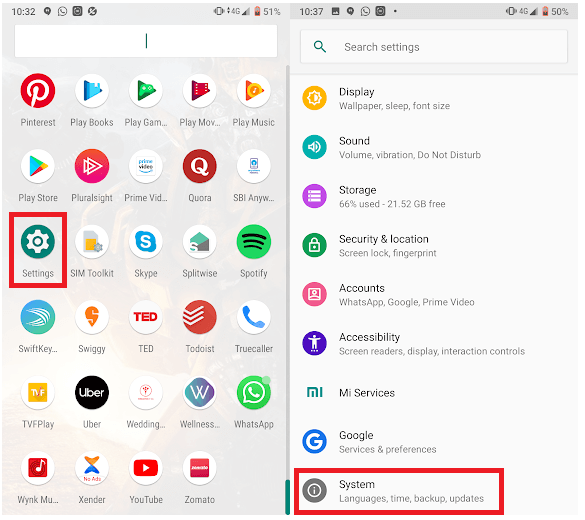
Bước 2: Đi tới Hệ thống, sau đó là Nâng cao.
Bước 3: Nhấn vào Nhiều người dùng.
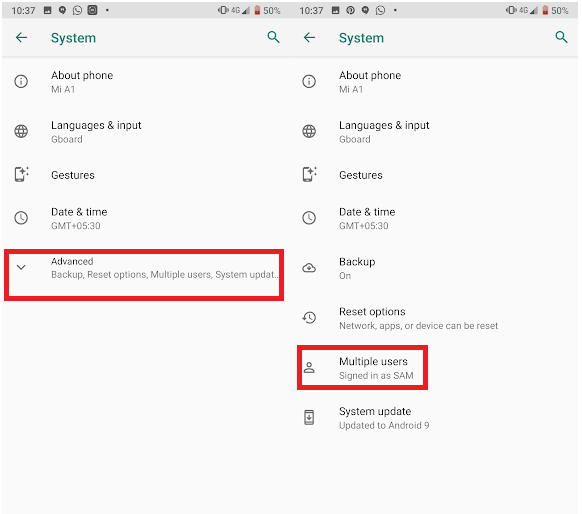
Lưu ý: nếu bạn không thể tìm ra các cài đặt này, hãy nhập Người dùng trong thanh tìm kiếm trên menu Cài đặt.
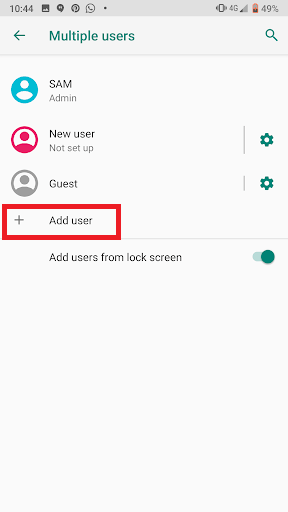
Bước 4: Chạm vào Bật Thêm người dùng và sau đó chạm vào OK.
Lưu ý: Trong trường hợp bạn không nhận được Thêm người dùng, hãy tìm thêm người dùng hoặc hồ sơ, sau đó là người dùng và nhấn OK. Trong trường hợp bạn không nhận được bất kỳ tùy chọn nào, thì thiết bị của bạn không hỗ trợ tính năng này.
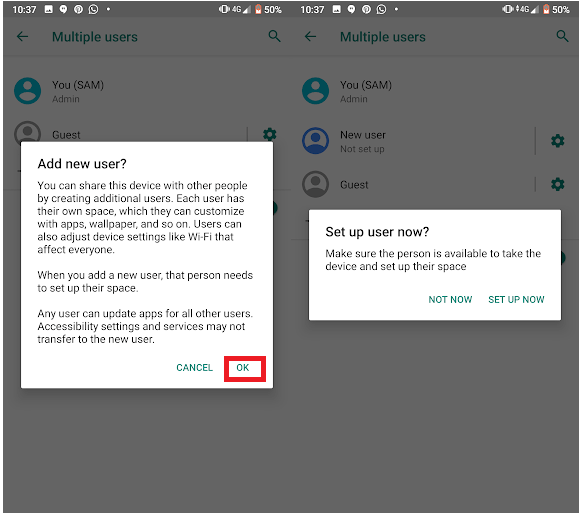
Cũng đọc: -
Cách khóa và ẩn cá nhân và nhóm ... Bạn muốn biết cách khóa và ẩn trò chuyện cá nhân và nhóm trong WhatsApp? Tải xuống và cài đặt Khóa trò chuyện nhóm ...
Thiết lập một người dùng mới:
Nếu bạn đang ở với người mà bạn đang tạo tài khoản, thì bạn có thể thiết lập nó.
Nhấn vào Thiết lập ngay. Mở khóa màn hình của bạn để thiết lập tài khoản Google và các thông tin khác. Trong trường hợp không có người dùng mới, hãy nhấn vào Không phải bây giờ.
Bất cứ khi nào bạn chuyển sang người dùng này, người dùng có thể thiết lập Tài khoản Google và các thông tin khác.
Làm thế nào để cập nhật hồ sơ của riêng bạn?
Để cập nhật hồ sơ của riêng bạn, hãy làm theo các bước sau:
Bước 1: Định vị Cài đặt từ màn hình chính.
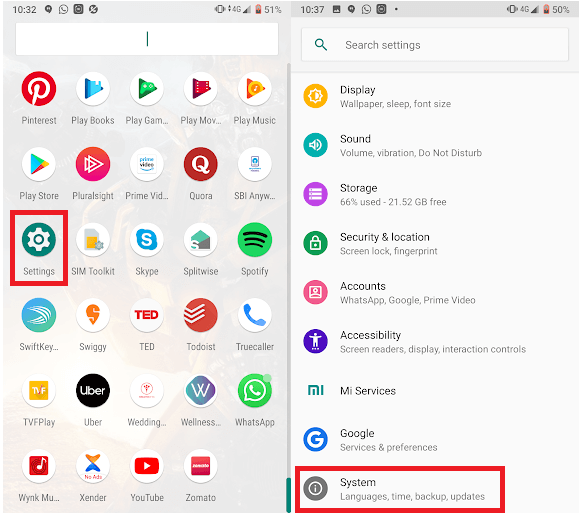
Bước 2: Bây giờ điều hướng đến Hệ thống, sau đó là Nâng cao.
Bước 3: Trong Nâng cao, tìm Nhiều người dùng.
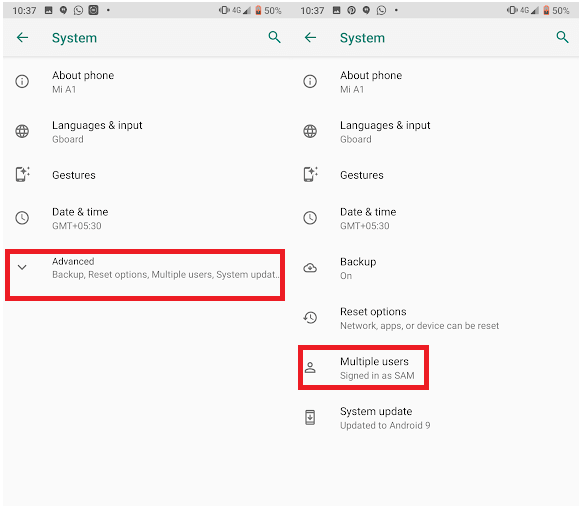
Lưu ý: Nếu bạn không thể tìm thấy cài đặt người dùng, hãy nhập Người dùng vào thanh tìm kiếm trên cửa sổ Cài đặt.
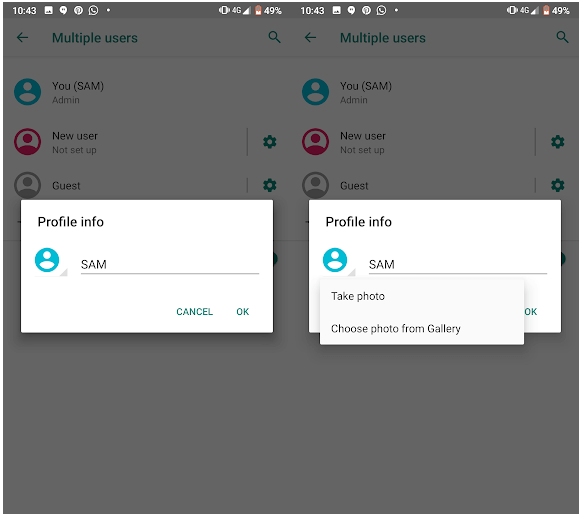
Bước 4: Xác định vị trí và nhấn vào tên của bạn. Bạn có thể sửa đổi tên hồ sơ, sau khi hoàn tất, hãy nhấn OK. Ngoài ra, bạn có thể thay đổi ảnh hồ sơ bằng cách nhấn vào ảnh hồ sơ hiện tại.
Bạn cũng có thể chọn cấu hình nào có thể gửi tin nhắn hoặc gọi điện.
Để chọn cấu hình nào có thể thực hiện cuộc gọi và gửi tin nhắn văn bản, hãy làm theo các bước sau:
Bước 1: Vào ứng dụng Cài đặt.
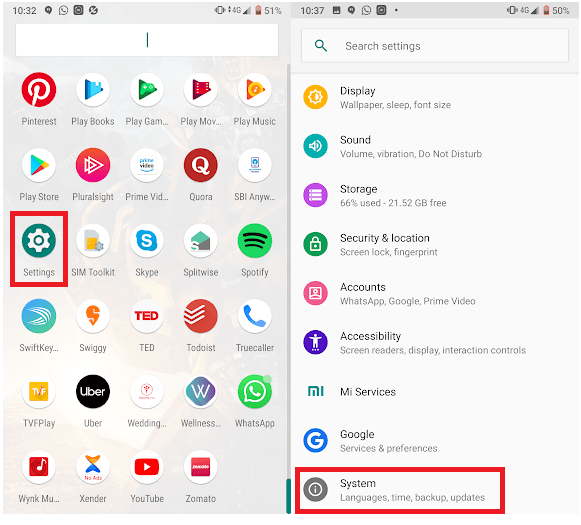
Bước 2: Bây giờ điều hướng đến Hệ thống, sau đó là Nâng cao.
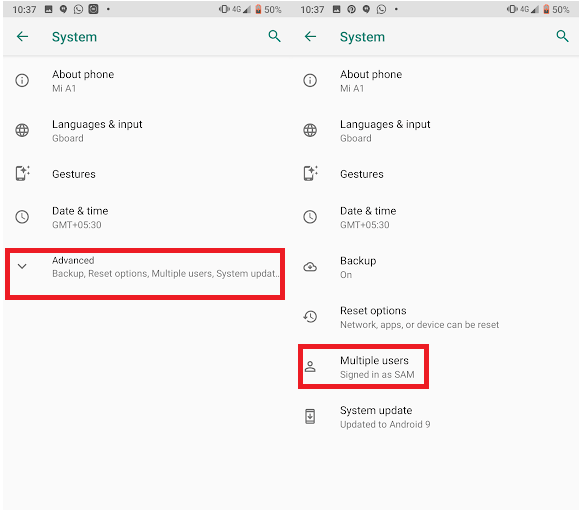
Bước 3: Trong Nâng cao, tìm Nhiều người dùng.
Lưu ý: Nếu bạn không thể tìm thấy cài đặt người dùng, hãy nhập Người dùng vào thanh tìm kiếm trên cửa sổ Cài đặt.
Bước 4: Định vị Cài đặt nằm bên cạnh tên người dùng.
Bước 5: Điều hướng đến Bật cuộc gọi điện thoại và SMS. Lưu ý: Cài đặt này có thể khác nhau giữa các thiết bị.
Cũng đọc: -
Làm thế nào để ẩn ứng dụng trên Android? Đôi khi bạn cần ẩn ứng dụng hoặc dữ liệu với người khác để duy trì quyền riêng tư. Đọc cái này để biết cách ẩn ...
Làm thế nào để chuyển đổi người dùng?
Để chuyển từ hồ sơ người dùng này sang hồ sơ người dùng khác, bạn cần làm theo các bước sau:
Bước 1: Vuốt xuống trên màn hình chính để vào Cài đặt nhanh.
Bước 2: Nhấn vào Chuyển đổi người dùng.
Bước 3: Nhấn vào một người dùng khác. Sau đó, người dùng có thể đăng nhập.
Làm thế nào để xóa người dùng?
Bạn có thể xóa người dùng chỉ khi bạn là chủ sở hữu thiết bị. Làm theo các bước sau để xóa người dùng:
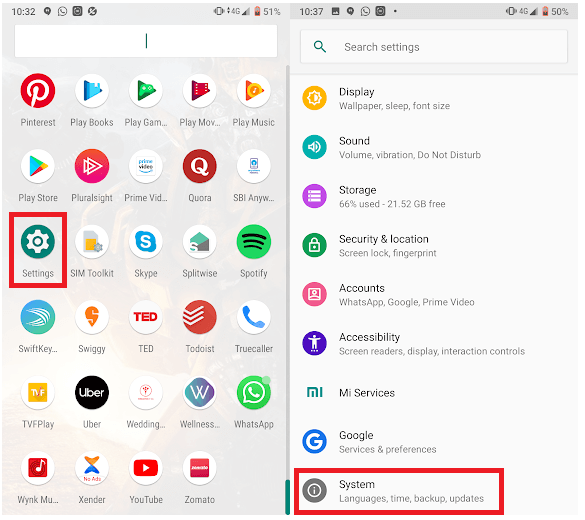
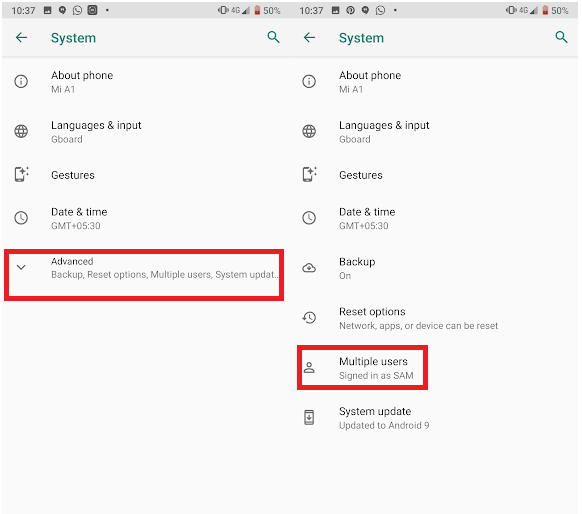
Lưu ý: Nếu bạn không thể tìm thấy cài đặt người dùng, hãy nhập Người dùng vào thanh tìm kiếm trên cửa sổ Cài đặt.
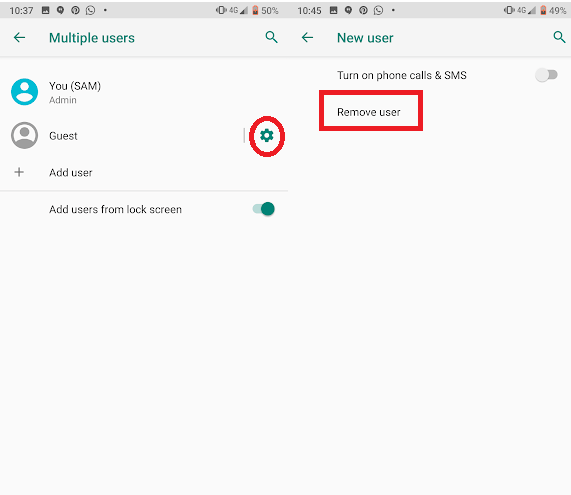
Cũng đọc: -
8 ứng dụng chống trộm hàng đầu dành cho Android Bạn đang tìm ứng dụng chống trộm tốt nhất cho thiết bị Android của mình? Trong bài viết này, chúng tôi đã liệt kê ra 7 cách chống trộm hàng đầu ...
Nếu bạn không phải là chủ sở hữu thiết bị và muốn xóa hồ sơ, hãy làm theo các bước sau:
Bước 1: Vào ứng dụng Cài đặt trên thiết bị của bạn.
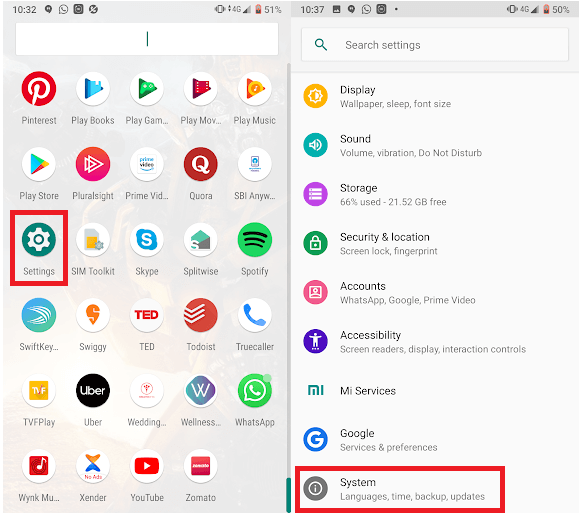
Bước 2: Bây giờ chạm vào Hệ thống, sau đó là Nâng cao.
Bước 3: Bây giờ xác định vị trí và nhấn vào Nhiều người dùng.
Lưu ý: Nếu bạn không thể tìm thấy cài đặt người dùng, hãy nhập Người dùng vào thanh tìm kiếm trên cửa sổ Cài đặt.
Bước 4: Bấm vào nút More.
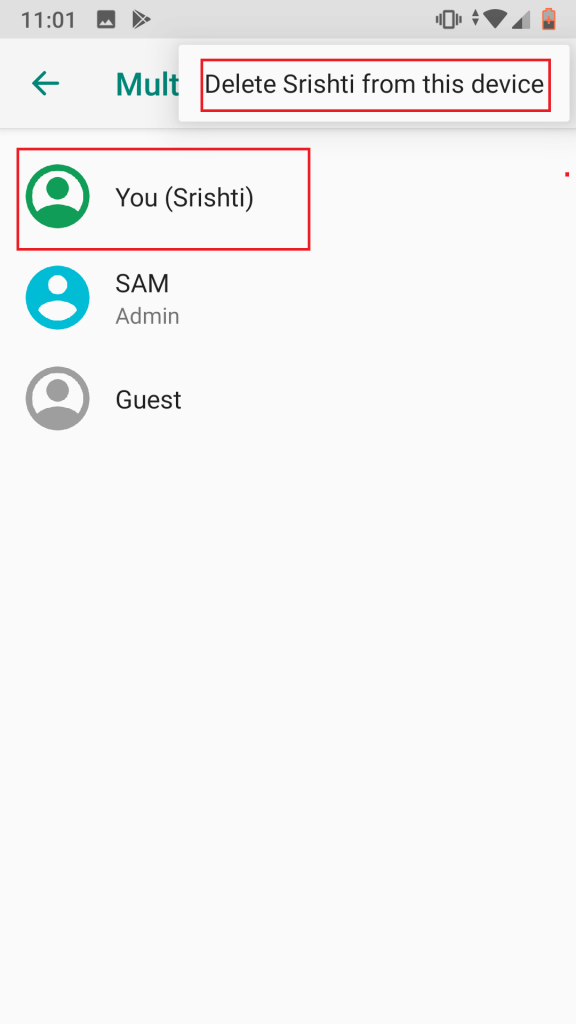
Bước 5: Nhấn vào tùy chọn Xóa khỏi thiết bị.
Lưu ý: Không thể đảo ngược quá trình này.
Sau khi hồ sơ bị xóa, điện thoại sẽ hoạt động trên hồ sơ của Chủ sở hữu.
Vì vậy, bằng cách này, bạn có thể thiết lập nhiều hồ sơ người dùng trên Android và cho phép người khác sử dụng điện thoại của bạn và bảo vệ quyền riêng tư của bạn.
Chúng tôi yêu thích phản hồi của bạn! Vui lòng để lại bình luận trong phần bên dưới để giúp chúng tôi cải thiện.
Để biết thêm thông tin cập nhật về công nghệ, hãy xem không gian này.
Nếu bạn không thể tắt các tìm kiếm thịnh hành trên Google Chrome, hãy thử các phương pháp như xóa bộ nhớ cache, chặn cookie và cập nhật trình duyệt.
Dưới đây là cách bạn có thể tận dụng tối đa Microsoft Rewards trên Windows, Xbox, Mobile, mua sắm, v.v.
Nếu bạn không thể dán dữ liệu tổ chức của mình vào một ứng dụng nhất định, hãy lưu tệp có vấn đề và thử dán lại dữ liệu của bạn.
Hướng dẫn chi tiết cách xóa nền khỏi tệp PDF bằng các công cụ trực tuyến và ngoại tuyến. Tối ưu hóa tài liệu PDF của bạn với các phương pháp đơn giản và hiệu quả.
Hướng dẫn chi tiết về cách bật tab dọc trong Microsoft Edge, giúp bạn duyệt web nhanh hơn và hiệu quả hơn.
Bing không chỉ đơn thuần là lựa chọn thay thế Google, mà còn có nhiều tính năng độc đáo. Dưới đây là 8 mẹo hữu ích để tìm kiếm hiệu quả hơn trên Bing.
Khám phá cách đồng bộ hóa cài đặt Windows 10 của bạn trên tất cả các thiết bị với tài khoản Microsoft để tối ưu hóa trải nghiệm người dùng.
Đang sử dụng máy chủ của công ty từ nhiều địa điểm mà bạn quan tâm trong thời gian này. Tìm hiểu cách truy cập máy chủ của công ty từ các vị trí khác nhau một cách an toàn trong bài viết này.
Blog này sẽ giúp người dùng tải xuống, cài đặt và cập nhật driver Logitech G510 để đảm bảo có thể sử dụng đầy đủ các tính năng của Bàn phím Logitech này.
Bạn có vô tình nhấp vào nút tin cậy trong cửa sổ bật lên sau khi kết nối iPhone với máy tính không? Bạn có muốn không tin tưởng vào máy tính đó không? Sau đó, chỉ cần xem qua bài viết để tìm hiểu cách không tin cậy các máy tính mà trước đây bạn đã kết nối với iPhone của mình.







